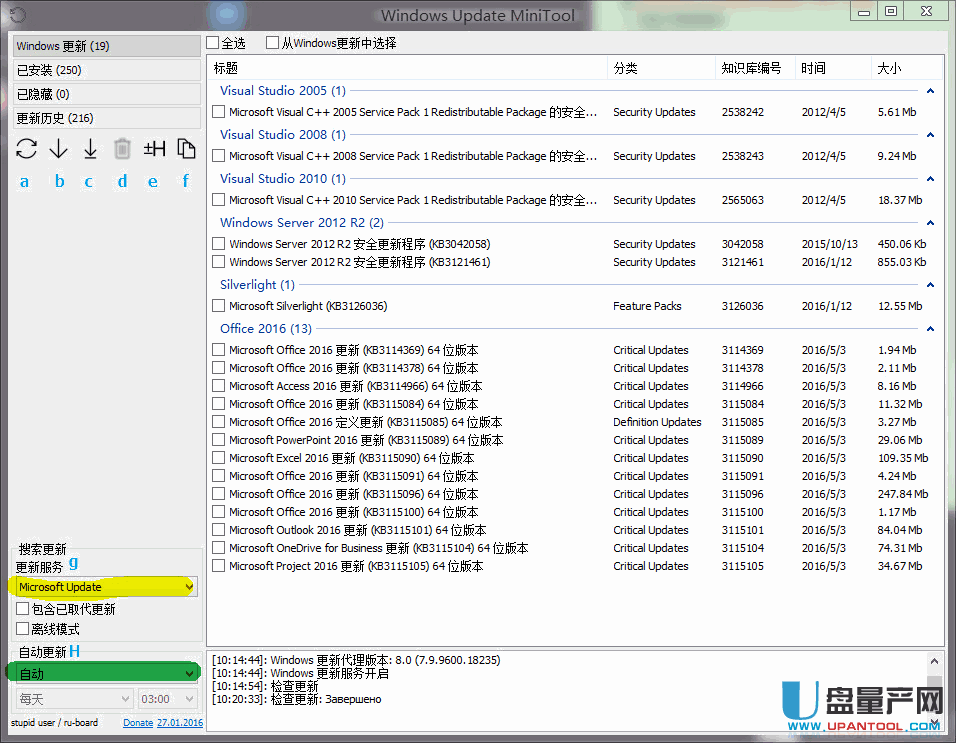
自从升级了win10系统就会自动下载和安装更新,完全不受控制,它一方面可以让系统一直保持最新和安全;而另一方面也可能会安装一些存在问题的更新和驱动,导致系统出现问题;并且如果是笔记本或平板电脑3G/4G无线流量上网还会存在偷跑流量的可能。
Windows Update MiniTool来自俄罗斯的一个可手动更新补丁的工具。支持XP到Windows 10(x86、x64)及Server系统的更新补丁控制和安装。
【功能特色】:
更新服务 - 可选择下载更新的类型。包括:微软更新、Windows更新、Windows商店更新等;
包含已取代更新 - 勾选后会在搜索更新时显示同一更新的新旧版本;
离线模式 - 勾选后会关闭更新服务;
自动更新 - 可选择更新模式,我们实现手动控制Win10更新正是通过该选项实现的。原理和通过组策略控制Win10专业版类似。包括选项:不可用、自动、仅下载、通知模式、计划等。
另外,你还可以通过Windows Update MiniTool软件界面左侧上方的一些功能按钮进行下载和卸载更新等操作。
Windows Update MiniTool工具包括32位和64位版本,请根据你的Win10系统类型运行对应的版本。
【使用方法】:
a、检查更新
b、仅下载更新
c、下载及安装更新
d、卸载
e、隐藏更新补丁
f、复制更新补丁地址
g、可以选择更新补丁源服务器:微软更新服务器、Windowsupdate更新服务器
H、对本地更新服务的设置。
如图,检查更新后可以勾选需要的补丁更新,这对各版本的Windows 10来说十分有用。
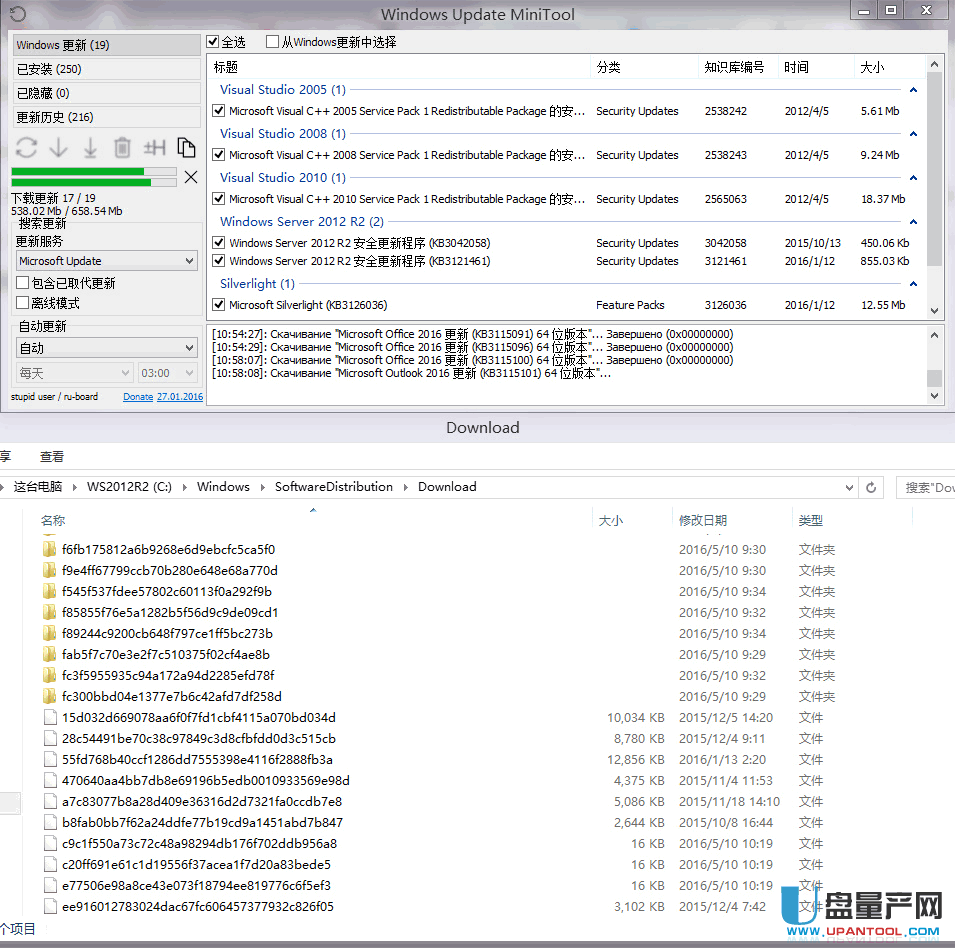
Windows Update MiniTool 将更新补丁下载到「C:WindowsSoftwareDistributionDownload」(系统盘符C)中。
如图和Windowsupdate一样,下载完成的更新补丁已经「解压」了,所以要保存更新补丁的同学只能使用上面f,一个一个复制下载了。
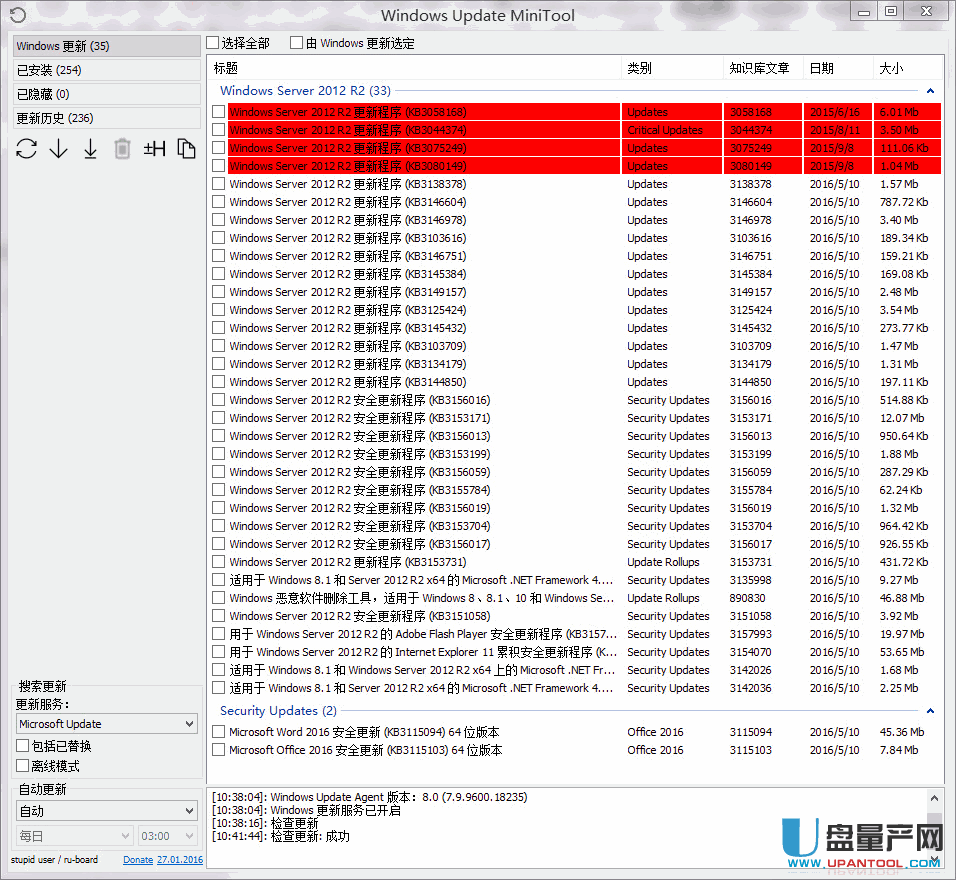
Windows Update MiniTool除了能手动更新补丁以外,还支持对特定更新补丁的高亮显示(如图,红色)。
「wumt_config.ini」格式是:
[MarkedUpdates] 添加需要高亮的补丁
win_7_kb_1=1234567
win_7_kb_2=1234567
win_8_kb_1=1234567
win_8_kb_2=1234567
win_8_kb_3=1234567
win_10_kb_1=1234567
[MarkedUpdatesColor] 高亮颜色
R=255
G=225
B=225
配合高亮可以更方便的显示特定更新补丁,如遥测和数据收集的那几个更新补丁,见上图。
最后,来自老毛子的Windows Update MiniTool堪称神器,尤其是使用Windows 10同学完全可以关闭系统更新,而使用Windows Update MiniTool来选择需要的更新补丁。
本资源为网盘资源哦,大家只要输入提取码:ksxk就能提取到相应的资源啦!
